Windows批处理编程(包含基础DOS命令)-程序员宅基地
技术标签: windows
目录
一:概述
-
什么是批处理程序?
Batch file programming是微软操作系统自带的原生的开发语言,不需要构建任何环境就可以执行的脚本。且Batch file批处理文件使用cmd.exe执行。
2.如何编辑批处理程序?
可以使用记事本。
3.批处理程序可以做什么?
使用一系列内置命令进行自动化操作。
4.批处理文件,可以直接拿记事本写,然后保存,将文件扩展名改为.bat
5.最简单的一个批处理程序:
@echo off
Echo "hello world"
Pause
(@ echo off是用来关闭盘符显示的,@符号的意思是不显示它后面的命令语句只显示命令执行的结果!)
(双引号不是必须有的,它在echo输出语句中只是一个普通字符)
(pause保证不会出现闪退的结果,一般情况下可有可无)
6.批处理命令可以分为:内部命令(如ipconfig,calc)和外部命令(打开Java或者Python,就可以进行相关编码),将两者结合就可以实现更强大的功能。
二:基本操作
批处理运算操作
-
算术运算
进行算数运算可以用命令模式,也可以是文本模式。
命令模式:需要打开cmd ,首先输入 set /a (这几个字符表示要进行算数运算了),然后后面再跟上需要进行算数运算的式子,如下图所示(cmd中不区分大小写)

但是命令模式只能执行一次,执行多次操作需使用文本模式,就是先在文本中编辑,然后将文件改为.bat,运行即可查看结果。在这里,学到了批处理命令中也可以定义变量,如
@echo off
set /a var=4*8
echo %var%
pause
变量设为了var,要输出的时候,一定要用“%%”包裹住变量。
-
重定向运算
使用场景:某条命令执行的结果会添加或者移交给我们的下一个执行的命令,或者将输出的结果保存到一个具体的文件中。
重定向运算中常用的四个符号:> >> < <<
箭头所指向的方向代表最终要将数据存储到对应的这个结果位置 。
一个箭头的会覆盖原有的内容,两个不会覆盖之前的内容,代表最佳状态。当然“<”和“>”也可以表示逻辑运算中的大于小于。
Type + 文件名 可用于查看文件中的内容,(一般用于查看.txt文件吧我觉得)必须要在对应的根目录下打开cmd,才能进行对应的操作

-
多命名运算
主要符号: && 和 ||(其实就是学过的与和或)
&&(||)一般用法:命令1 &&(||) 命令2
&&:其中一个命令错误,则剩下的那个命令就不会执行了。当都正确时,两个命令都要执行。
||: 其中一个错误了,会有报错提示,但剩下那个正确的依然会执行。当都正确时,两个命令只执行第一个。
-
管道运算
只有一个 | 符号
用法: A | B A命令输出的内容作为B命令的输入,如下图的 dir | find "txt"

补充指令:
net user 出现有关电脑账号的信息
netstat -an 内置命令,将网络连接以数字形式完全显示出来。
在对应文件根目录下打开cmd,然后直接输入文件名,cmd就会帮我们打开这个文件。
需要注意的是:可以打开文件,比如.txt .jpg .php,但是不能打开文件夹!
cmd中cd .. 可以返回上一级
批处理基本命令
-
命令格式:
命令--子命令--参数--操作(--选项,比如激活选项)
如: net user test test /add 这一命令,net就是命令,user就是子命令。
每一条命令参数和使用方式是不同的,但是他的格式是类似的,可以使用帮助信息,也就是 /? 或者 /help
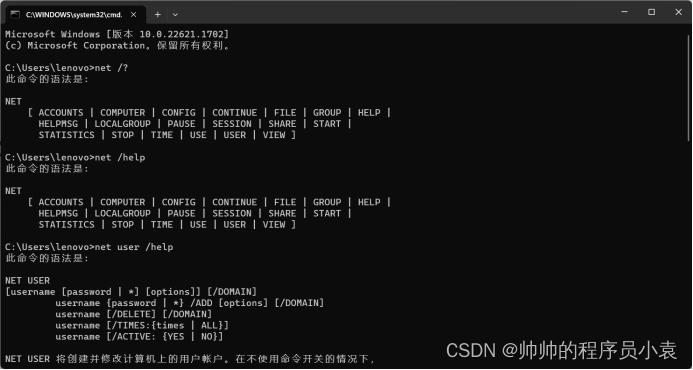
-
批处理文件参数传递:
就是.bat文件接受参数使用,可以使用 %num (也就是%加数字)来进行接收。
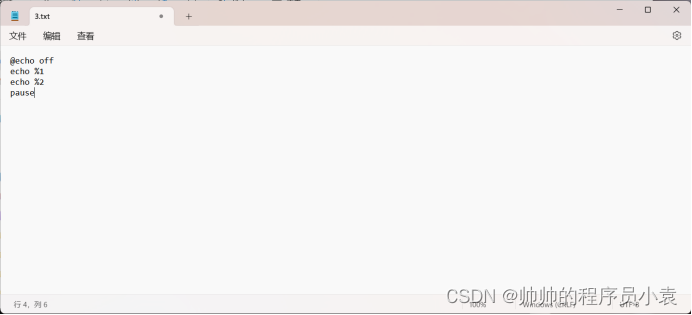

当然也可以 3.bat 内部是 net user %1 %2 /add
然后cmd中指令 3.bat admin 123456 ,就能把参数传递到.bat文件中,然后执行了。
-
注释符拓展:(rem是注释符)
rem + comment(也就是需要注释的内容),如果忘记什么了,就可以在cmd中使用type+文件名 来查看文件中的具体注释内容。

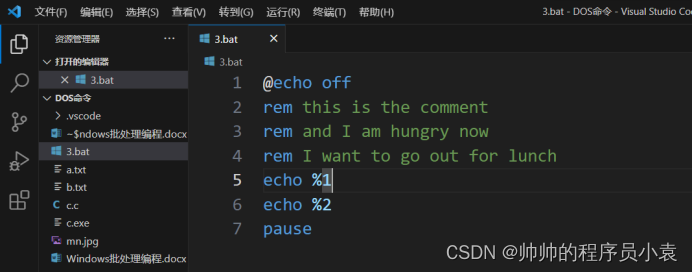
可以看到,内容是一样的。
炫酷命令提示符(包括颜色命令和标题命令)
Color + 两位十六进制数 即可改变颜色,如color 0a 就是黑色背景,绿色前景

美中不足的地方在于它只能设置单次,当我们关闭之后,再打开,又会恢复成默认的黑白色。
标题命令: title+其他字符 就可以改变上面的title

-
时间日期
关键字:
Date可查看年月日
Time可查看时分秒
ctrl+c可以结束查询,或者直接查询后加一个 /T

-
启动命令介绍与使用
关键字:start
- Start:可新建一个cmd窗口
- Start "bt" :可以新建一个title为bt的窗口
- Start+文件名 :就是打开文件,会新建一个窗口
- B :启动应用程序,但不会创建新窗口了
- 其他的可以在 start /?或者/help处学习
-
调用其他bat文件
关键字: call
Call 2.bat 这叫做次文件,次文件不能传参,也就是如果 2.bat里的文件是: echo %1 ,那么在 cmd中无法进行 call 2.bat ex的操作,只能是 2.bat 中是固定的已经写好的文件如 net user等,跟在主文件的后面,一起执行。
-
任务列表查看命令
关键字:tasklist
当然也可以跟上 /?或 /help来查看对应的帮助指令,该工具显示在本地或远程机器上当前运行的进程列表。即:

查看远程系统任务列表一般格式:
tasklist /S 127.0.0.1(IP远程系统的IP地址,此处为例) -u账号 -p 密码
(进行远程查看要匹配对应的身份信息,账号密码)
就可以查看到了
/help中还有一些其他的筛选器,以 /FI做演示,输入命令:
Tasklist /FI “status eq running” //
Tasklist /FI “PID eq 26448” //
Tasklist /FI “imagename eq cmd.exe” //

默认输出格式为 form形式
也可以修改为其他格式,在后面加一个 /FO + 有效值
比如两种不同的输出格式:

此外,cmd中的*表示个数匹配字符(表示一个任意的字符),比如*.txt ,既可以匹配到a.txt,也可以匹配到 b.txt ,前提是你文件夹中有这两个.txt文件。
当然,也可以查看 /?中的examples中的案例
常用的有效运算符:
Eq 等于
Ne 不等于
Gt 大于
Lt 小于
Ge 大于等于
Le 小于等于
-
任务关闭命令
关键字:taskkill
既可以终止本地进程,又可以终止远程系统的进程。
当然在这个命令中,仍然可以 /help寻求帮助, 仍然存在筛选器。
以关闭记事本(notepad)为例进行演示:
- 通过 /IM文件名称进行关闭

- 通过pid进行关闭
首先找到被打开的记事本的pid(可以在任务管理器--详细信息--pid处查看,也可以在cmd中的tasklist查看)
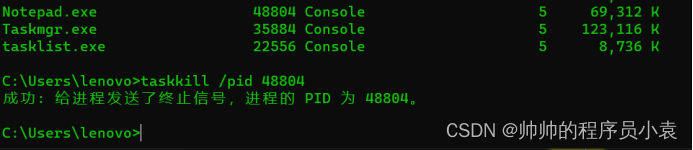
如果在这个基础上加上 /T ,则它的子项(子进程)也会被终止。
强制关闭cmd,直接 taskkill /im cmd.exe是行不通的
正确做法: taskkill /f /im cmd.exe(/t)
关闭在远程系统任务命令和查看时一样,都是要先
Taskkill /s IP地址 -u 账号 -p密码 (后面加上 /fi “pid eq 一个数”)
-
文件夹结构查看命令
关键字:tree
作用:将我们当前所在路径或者是指定路径的文件夹中的内容,以一种树形的结构来展示
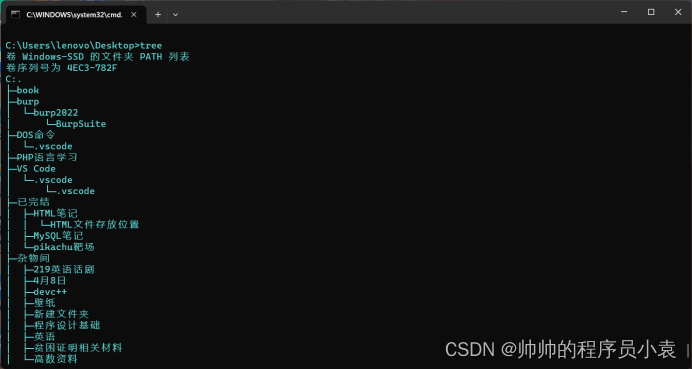
Tree + /f 则会显示的更加详细,如

-
关机命令
关键字:shutdown
远程关机:/i可以打开CUI可视化界面,添加对应的IP地址

下面的注释框中输入字符后,会被弹出到被执行指定命令的计算机的屏幕上。
此外,要关闭本地的计算机,还可以通过 shutdown /p /h 等命令来进行相应的操作。
-
计划任务命令
关键字:at
at 时间(如:22:00)/every:M,T,W C:\abc.exe
在某一时间点/每天或是星期几/执行.exe文件或者其他的如 .txt .bat 文件
演示:at 11:07 "notepad.exe"
意思就是在11:07的时候打开notepad,但是不会显示在桌面,而是隐藏起来了,在任务管理器中可以看到,在网安渗透方面有着一些作用,但是在Win10的时候,AT命令就已经被弃用了。
-
批处理环境变量
设置环境变量,可以替代一些复杂的路径,可以通过set命令查看当前系统的环境变量。(这是系统设置好的)
echo %“环境变量”% 输出后就可以看到变量对应的值。

-
文件夹或文件相关命令
-
目录浏览命令(dir)
Dir=directory用来查看当前目录里面又那些信息,演示:
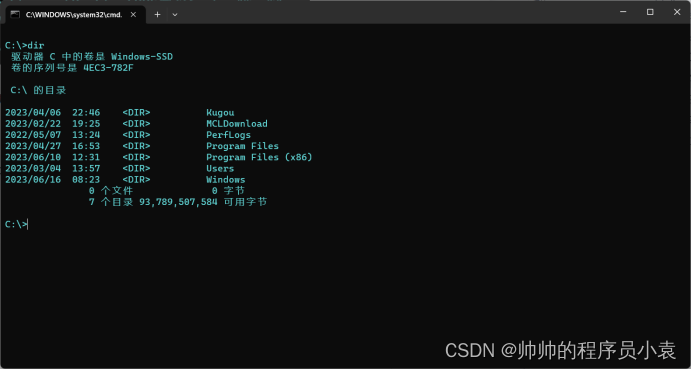
注意:它很有可能不是全部的目录,因为Windows系统默认情况下不会显示隐藏文件或者是目录,需要使用对应的参数才可以查看到它所有的信息。
此外,在/help中还有更多的操作方法(如 dir /ar),自行观看。
-
目录新建与删除命令(mkdir rmdir)
新建mkdir------md(缩写)
删除Rmdir------rd(缩写)
直接在对应的子目录下输入命令
(以C:\Users\lenovo\Desktop\DOS命令>为例 )
Mkdir aaa
可以看到在“DOS命令”文件夹中,立马就生成了一个名为aaa的文件夹。
Rmdir aaa就可以将aaa文件夹删除。
但如果aaa目录不为空,但是还想要删除它,就得用 /S
不同的是,删除操作是有参数可以传递的

演示:

-
目录切换命令(chdir)
chdir------cd(缩写)
在新建一个文件之后,里面只有两个内容
.和.. .表示当前目录 ..表示上一级目录
最常用的一个命令:cd .. 表示返回上一级目录
-
目录重命名(rename)
rename------ren(缩写)
演示: ren test test1
将test改名为test1

-
目录拷贝命令(copy)
在DOS命令根目录下,先新建两个<dir>test1/2,然后进入test1目录,echo 111>q.txt 就完成了q.txt文档的制作,顺便存放了111这个数据。
copy test1 test2 将test1中的内容复制到test2中。

补充:
- start既可以用来打开文件,也可以用来打开文件夹,但前提都是要在最近的根目录下打开 也就是 C:##\##\爸爸> start 儿子(儿子文件)
- Tree可以看到根目录下的子目录,tree /f 不仅可以看到子目录,还能看到根目录下的文件。
- Dir和tree /f 差不多,既可以看到文件夹,也可以看到文件,但是某方面没有tree /f 详细
-
文件删除命令(del)
演示:删除DOS命令下的rrr.txt文件

注意是del,而不是delete噢
如果要删除一个文件夹里的很多(.txt文件)内容,则可以使用通配符*
如 del + 路径 + \*.txt
-
文件剪切命令(move)
作用:移动文件并且重命名文件和目录
重命名:

移动文件:得在文件前加绝对路径(如下图所示,将a.txt移动到b.txt)
-
网络相关命令
-
用户操作命令
关键字:net user
作用:既可以新建用户账户,又可以删除用户账户

Net user+账户名 可查看具体的账户信息
-
用户组操作命令
关键字:net localgroup
作用:修改计算机上的本地组。
假设有一个用户名“admin”,它的本地组成员只有 Users
那么我们可以通过 net localgroup administrators admin /add
将administrators变为用户admin的本地组成员
将 /add 改为 /delete 就可以删除了
-
网络联通性检测命令
关键字:ping
最简单的用法 ping + target name也就是目标IP地址,这样就可以执行对应的ping操作,它会发送一个icmp的数据包到目标去,目标如果存活,就会给他一个响应,由此可以判断对应的主机是否存活或者已开机,以及判断网络是否可以正常联通。例如:

没有丢包现象,说明咱们与目标的连通性特别好。
Ping 127.0.0.1 用这句命令来检测本地 TCP/IP协议是否正常,也就是网卡是否正常。

通过 ping -l 发送很大的缓冲区到目标计算机。
如果想知道本地的最大缓冲区,可以这样搞:(把ip地址换为127.0.0.1)
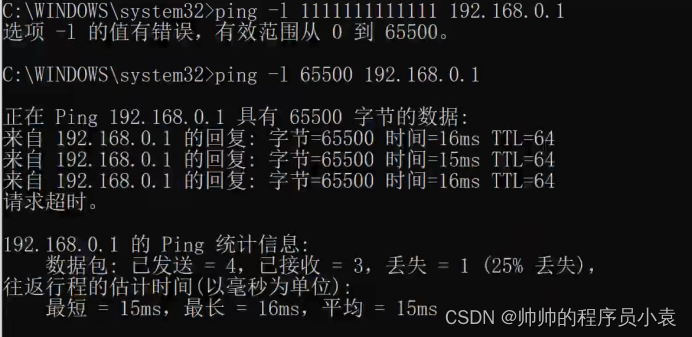
如果是想要发送很多的ping命令,就可以使用参数 -t
Ping -l 65500 -t 192.168.0.1
此时会显示请求超时,因为这个192.168.0.1机器可能已经宕机了,无法进行正常的访问,也可能是启动了防火墙WDF。
这就是 ping of death 的一条命令(死亡之ping),就是使对方IP内存溢出,使系统崩溃。
-
网络连接命令
关键字:telnet
之前是进行网络主机的管理,但是现在它在传输数据的过程中不加密,所以它会逐渐的被一些加密的传输协议所替代。但是它仍然可以进行远程主机的连接。
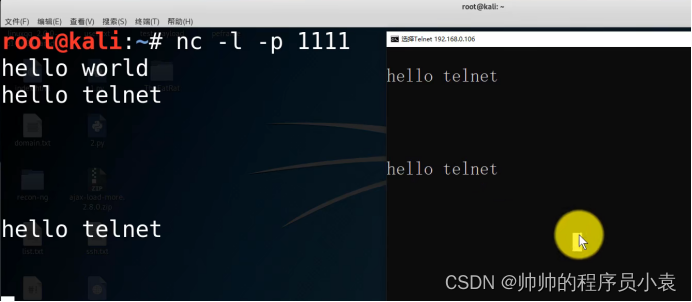
Telnet可以连接对应的任意的端口,所以telnet可以进行端口连接的测试以及连接具体主机的一种测试。
-
网络路由信息命令
关键字:tracert
可以探测本地主机与远程主机究竟经过多少个网络设备,多少个IP地址才能正常连接。
Tracert + IP地址/域名
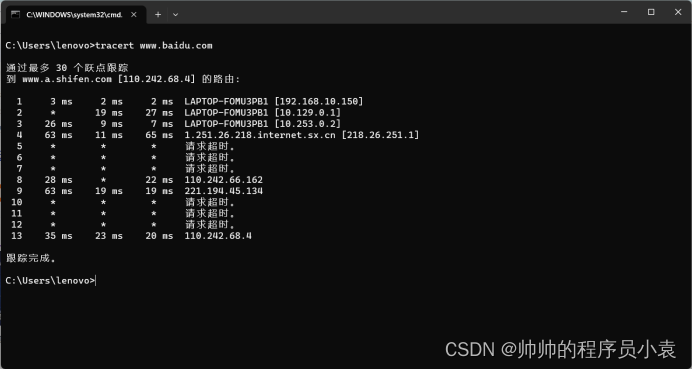
从本机到百度要经过13个点.
-
网络适配器命令
关键字:ipconfig
ipconfig // ipconfig/all
释放IP地址:ipconfig /release
重新获得IP地址: ipconfig /renew
-
ARP信息命令
可以防御ARP欺骗,我也没听懂……
-
条件判断结构
-
If-else

输出结果为 OK
>nul的作用是不显示“请按任意键继续”
-
判断文件是否存在
关键字:exist
判断文件是否在某个路径中存在(判断 1.bat是否在这个路径下)
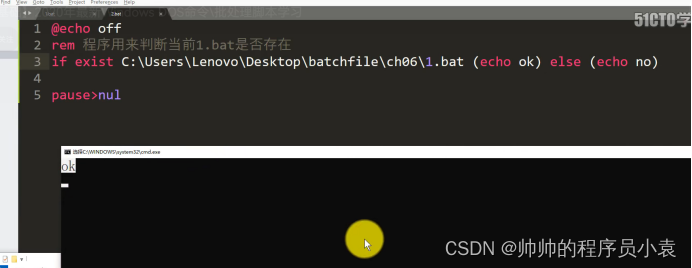
-
循环结构
对一件事情重复执行(遍历目录)
For /d in (路径/*) do 具体操作
/d:只会遍历文件夹,不会遍历文件,遍历完成就可以 do 一些具体操作 。Emmm,完结了。
欢迎批评指正》》》
智能推荐
JVM原理讲解和调优_jvm原理及性能调优-程序员宅基地
文章浏览阅读881次。一、什么是JVMJVM是Java Virtual Machine(Java虚拟机)的缩写,JVM是一种用于计算设备的规范,它是一个虚构出来的计算机,是通过在实际的计算机上仿真模拟各种计算机功能来实现的。Java语言的一个非常重要的特点就是与平台的无关性。而使用Java虚拟机是实现这一特点的关键。一般的高级语言如果要在不同的平台上运行,至少需要编译成不同的目标代码。而引入Java语言虚拟机后,Java_jvm原理及性能调优
社交网络分析重要概念简介、相关资料和前沿研究(持续更新ing...)_social network的bei 和ei-程序员宅基地
文章浏览阅读804次。社交网络分析重要概念简介、相关资料和前沿研究_social network的bei 和ei
pythontcp服务器框架_GitHub - xiaowang359/ChatServer: 基于python-tornado 与 sqlalchemy建立的1个TCP聊天服务器框架示例。...-程序员宅基地
文章浏览阅读140次。version 0.1 版本还存在一些BUG,采用sqlite数据库做为测试关于推送部分大家可以在pypi搜索anps 下载安装apnsclient 测试###通用部分提交length = json整体包长action = 协议关键字部分提交部分提交 uid ,为了使协议通用语web环境返回status = 状态成功失败errcode = 错误代码,需要具体定义common1000010001 ..._python tornado tcp 聊天
TensorFlow安装过程问题汇总_loading channels: failed-程序员宅基地
文章浏览阅读1.6k次。1. 问题: conda search numpy 以及 conda search --full-name python 失败。失败的现象:Loading channels: failedCondaHTTPError: HTTP 404 NOT FOUND for url <http://pypi.douban.com/simple/noarch/repodata.json>..._loading channels: failed
pip install sklearn安装成功后,提示ModuleNotFoundError: No module named ‘sklearn‘错误解决办法_pip sklearn库安装成功但是报错-程序员宅基地
文章浏览阅读6.5k次,点赞10次,收藏16次。pip install sklearn安装成功后,提示ModuleNotFoundError: No module named 'sklearn'错误解决办法_pip sklearn库安装成功但是报错
玩转传感器——DHT11温湿度传感器(STM32版)_温湿度传感器接线图-程序员宅基地
文章浏览阅读7.4w次,点赞327次,收藏2.3k次。玩转传感器——DHT11温湿度传感器(STM32版)文章目录玩转传感器——DHT11温湿度传感器(STM32版)前言一、接口说明1 接线图2 电源引脚3 串行接口(单线双向)二、通信过程三、测量分辨率与电气特性四、使用注意事项1 工作与贮存条件2 暴露在化学物质中3 恢复处理4 温度影响5 光线6 配线注意事项五、DHT11驱动程序1 DHT11.c1.1 配置输入输出GPIO1.2 复位DHT111.3 检查DHT11是否正常1.4 DHT11初始化1.5 读取一位数据(返回值0/1)1.6 读取一个_温湿度传感器接线图
随便推点
Anaconda创建Pytorch虚拟环境(排坑详细)_anaconda创建pytorch环境-程序员宅基地
文章浏览阅读5.9w次,点赞150次,收藏1.4k次。利用conda指令搭建Pytorch环境,并在Pytorch环境中安装GPU版Pytorch相关包。_anaconda创建pytorch环境
Linux: 磁盘状态观察命令lsblk、blkid-程序员宅基地
文章浏览阅读955次,点赞12次,收藏32次。有时我们在磁盘规划前会想要确定一下当前系统的文件系统或磁盘分区情况。这时,就有几个命令可以供选择,通过本文,可以学习这些命令的使用。_lsblk
构造方法与方法的区别详解_构造方法和普通方法之间的区别-程序员宅基地
文章浏览阅读5.7k次,点赞11次,收藏46次。结论!!!学生类当中虽然没有构造方法 但是测试代码当中Student对象也创建完成了。是因为当类中没有任何构造方法的时候系统默认构造一个无参数的构造方法构造方法和普通方法结构的区别如下:调用构造方法怎么调用呢?..._构造方法和普通方法之间的区别
高维数据惩罚回归方法:主成分回归PCR、岭回归、lasso、弹性网络elastic net分析基因数据...-程序员宅基地
文章浏览阅读199次。全文链接:http://tecdat.cn/?p=23378在本文中,我们将使用基因表达数据。这个数据集包含120个样本的200个基因的基因表达数据。这些数据来源于哺乳动物眼组织样本的微阵列实验(点击文末“阅读原文”获取完整代码数据)。相关视频1 介绍在本文中,我们将研究以下主题证明为什么低维预测模型在高维中会失败。进行主成分回归(PCR)。使用glmnet()进行岭回归、lasso 和弹性网el..._高维数据回归方法
中科数安 | 防泄密软件-程序员宅基地
文章浏览阅读419次,点赞16次,收藏3次。此外,中科数安防泄密软件还具有智能加密功能,可以识别散落在企业不同位置的机密文件,并对其强制加密,非核心数据不被过分加密,防止敏感内容泄漏。同时,它还支持离网办公,针对出差人员或网络故障等原因引起的客户端离网,用户可以发起离网审批,确保终端密文在出差过程中保持可用状态,不影响正常办公。它采用了多种加密机制和技术手段,确保企业数据的安全性、完整性和机密性。总之,中科数安防泄密软件是一种功能强大、技术先进的企业数据保护软件,可以有效地防止敏感数据的泄露和非法访问,保障企业的信息安全和业务连续性。
JavaScript——leetcode剑指 Offer 36. 二叉搜索树与双向链表_leetcode 链表的head是什么js-程序员宅基地
文章浏览阅读157次。题目描述输入一棵二叉搜索树,将该二叉搜索树转换成一个排序的循环双向链表。要求不能创建任何新的节点,只能调整树中节点指针的指向。为了让您更好地理解问题,以下面的二叉搜索树为例:我们希望将这个二叉搜索树转化为双向循环链表。链表中的每个节点都有一个前驱和后继指针。对于双向循环链表,第一个节点的前驱是最后一个节点,最后一个节点的后继是第一个节点。下图展示了上面的二叉搜索树转化成的链表。“head” 表示指向链表中有最小元素的节点。特别地,我们希望可以就地完成转换操作。当转化完成以后,树中节点的左指针需_leetcode 链表的head是什么js
